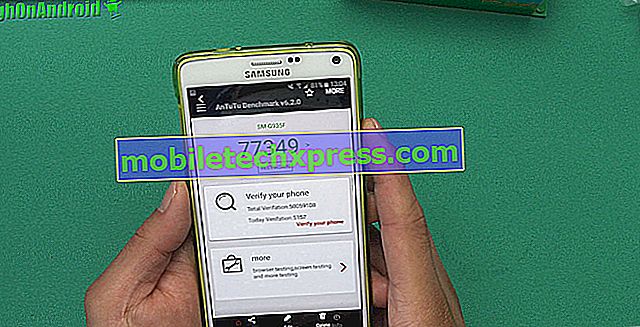Samsung Galaxy Note 9 WiFi-forbindelse fortsætter med at falde efter en firmwareopdatering
Samsung Galaxy Note 9-ejere venter på udrulningen af den officielle Android 9.0 Pie-firmware og Samsung samt tjenesteydere har haft travlt med at uddanne mindre opdateringer som forberedelse til en større opdatering. Selvom disse opdateringer tilsyneladende rulles ud for at patch nogle problemer eller løse problemer, der blev rapporteret, begyndte nogle brugere at støde på forskellige problemer. Blandt de mest almindeligt rapporterede problemer efter opdateringen er der noget at gøre med telefonens Wifi-forbindelse.
Nogle ejere rapporterede, at deres forbindelse begyndte at falde kort efter opdateringen. Problemer der opstår efter en opdatering er ikke rigtig alvorlige. De fleste af tiden kan de løses ved at lave nogle grundlæggende fejlfindingsprocedurer. Så i dette indlæg vil jeg gå igennem i fejlsøgning af din Galaxy Note 9, der begyndte at have intermitterende Wifi-forbindelse efter en firmwareopdatering. Hvis du er en af ejerne af denne telefon og i øjeblikket har lignende problem, skal du fortsætte med at læse, da denne artikel måske kan hjælpe.
For ejere, der er på udkig efter en løsning på et andet problem, slip på vores fejlsøgningsside, da vi allerede har taget fat på nogle af de mest almindelige problemer med denne enhed. Gennemse siden for at finde problemer, der ligner din, og brug de løsninger, vi foreslog. Hvis de ikke virker, eller hvis du har brug for yderligere assistance, tøv ikke med at kontakte os ved at udfylde vores spørgeskema til Android-udgaver.
Fejlfinding Note 9 med WiFi-forbindelse problem efter en opdatering
Forløbet af denne fejlfinding guide er at udelukke enhver mulighed, indtil vi kan afgøre, hvorfor det sker og endelig løse problemet. Med alt det, der er sagt, er her de ting, du skal gøre ...
Force genstart din Galaxy Note 9
Lad os starte vores fejlfinding med en meget enkel procedure, men meget effektiv til at håndtere mindre software relaterede problemer, herunder fejl og nedbrud. Ved at foretage den tvungne genstart opfrisker du telefonens hukommelse samt genoplader dens apps og data. Tryk på volumen ned og tænd / sluk-tasterne samtidig og hold dem begge sammen i 10 sekunder eller mere. Din enhed genstarter som en normal genstart. Når det bliver aktivt, skal du fortsætte med at bruge det for at se, om WiFi-forbindelsen stadig falder efter et stykke tid. Hvis det stadig gør, så fortsæt til næste procedure.
Nulstil netværksindstillinger
Vi har allerede forsøgt at opfriske din telefons hukommelse til ingen nytte, så denne gang opdateres forbindelsen mellem din telefon og netværket. Det kan være det eneste, der kan løse problemet i betragtning af, at problemet opstod lige efter en firmwareopdatering. Hvis opdateringen lykkedes, betyder det, at din telefon har en god forbindelse før opdateringen, da den skal downloade store data for den nye firmware. Følg nedenstående trin for at nulstille telefonens netværksforbindelse:
- Skub op på et tomt sted på startskærmen for at åbne Appsbakken.
- Tryk på Indstillinger> Generel styring> Nulstil> Nulstil netværksindstillinger.
- Tryk på RESET SETTINGS.
- Hvis du har oprettet en pinkode, skal du indtaste den.
- Tryk på RESET SETTINGS. Når du er færdig, vises et bekræftelsesvindue.
Når proceduren er gennemført, vil følgende ændringer ske, så der foretages nødvendige ændringer af telefonens netværksindstillinger efter det. Sørg også for at lade telefonen genoprette forbindelse til netværket igen.
- Gemte Wi-Fi-netværk slettes.
- Parrede Bluetooth-enheder slettes.
- Indstillinger for baggrundsdatasynkronisering tændes.
- Databegrænsende indstillinger i applikationer, der manuelt blev tændt / slukket af kunden, vil blive nulstillet til standardindstillingen.
- Netværksvalgstilstanden indstilles til automatisk.
Hvis WiFi-forbindelsen stadig falder selv efter dette, skal du fejlsøge firmwaren i stedet.
Slet systemcachen
Da problemet startede efter en opdatering, er det muligt, at det bare skyldes noget korrupt systemcache. Caches-filer bliver ofte beskadiget eller forældede efter en firmwareopdatering, der er på nuværende tidspunkt nødvendigt at tørre cachepartitionen, så cachen udskiftes med en ny. For at gøre dette skal du køre din telefon i gendannelsestilstand og tørre cachepartitionen derfra.
- Sluk for enheden.
- Tryk og hold tasten Volume Up og Bixby- tasten nede, og tryk derefter på tænd / sluk- tasten.
- Når Android-logoet vises, skal du slippe alle tre nøgler.
- En meddelelse om installation af systemopdatering vises i 30 - 60 sekunder, før indstillingerne for Android-systemgendannelsesmenuen vises.
- Tryk på tasten Lydstyrke ned adskillige gange for at fremhæve wipe cache partition .
- Tryk på tænd / sluk- tasten for at vælge.
- Tryk på tasten Lydstyrke ned for at fremhæve ja, dem og tryk på tænd / sluk- tasten for at vælge.
- Når sletning af cache-partition er færdig, er Reboot-systemet nu fremhævet.
- Tryk på tænd / sluk- knappen for at genstarte enheden.
Efter dette skal du bruge telefonen og fortsætte med at være opmærksom for at vide, om problemet er løst. Hvis ikke, så gå videre til sidste udvej.
Sikkerhedskopier vigtige filer og nulstil din note 9
En master reset ville være i stand til at løse dette problem, og dette er din sidste udvej. Hvis det først startede efter en opdatering, betyder det, at det er et software problem, så sørg ikke for det, da det bliver løst. Inden reset gøres dog for at sikkerhedskopiere dine filer og data, da de bliver slettet under processen, især dem, der gemmes i telefonens interne opbevaring. Når alt er sat og klar, skal du følge disse trin for at nulstille din telefon ...
- Sikkerhedskopier data på den interne hukommelse. Hvis du har logget ind på en Samsung-konto på enheden, har du aktiveret tyveri og skal bruge din Samsung-legitimationsoplysninger for at afslutte master-nulstillingen.
- Sluk for enheden.
- Tryk og hold tasten Volume Up og Bixby- tasten nede, og tryk derefter på tænd / sluk- tasten.
- Når den grønne Android-logo vises, skal du slippe alle taster ('Installering af systemopdatering' vises i ca. 30-60 sekunder, før du får vist indstillingerne for Android-systemgendannelsesmenuen).
- Tryk flere gange på tasten Lydstyrke for at fremhæve 'Tør data / fabriks nulstilling'.
- Tryk på tænd / sluk- knappen for at vælge.
- Tryk på tasten Lydstyrke ned, indtil 'Ja - slet alle brugerdata' er fremhævet.
- Tryk på tænd / sluk- knappen for at vælge og starte master nulstilling.
- Når hovedretten er færdig, er 'Reboot system now' fremhævet.
- Tryk på tænd / sluk-knappen for at genstarte enheden.
Jeg håber, at vi har været i stand til at hjælpe dig med at løse problemet med din enhed. Vi ville sætte pris på det, hvis du hjalp os med at sprede ordet, så vær venlig at dele dette indlæg, hvis du fandt det nyttigt. Mange tak for læsning!
RELATEREDE INDLÆG:
- Sådan bruges Galaxy Note 9 som et mobilt hotspot
- Samsung Galaxy Note 9-tastaturapp virker ikke, når du sms'er eller sender Facebook-besked
- Sådan repareres Google Play Butik "Fejl ved behandling af køb. [DF-BPA-09] "på Samsung Galaxy Note 9